Windows 10 incluye muchas más aplicaciones quecualquiera de sus predecesores. Algunas de esas aplicaciones no tienen sentido; Deportes de Bing, Noticias de Bing, etc. Dependiendo de cómo los mire, podrían ser realmente útiles e innovadores, o podrían ser basura hinchada de la que le encantaría liberar su sistema. Aquí está la guía completa para eliminar estas aplicaciones de su sistema, de manera selectiva o absoluta utilizando los comandos de PowerShell.
Ejecute PowerShell como administrador
Abra PowerShell con privilegios administrativos. Escriba PowerShell en la barra de búsqueda, haga clic con el botón derecho en la aplicación y seleccione "Ejecutar como administrador".

Encuentra el nombre del paquete de la aplicación
Para eliminar una aplicación, deberá ejecutar uncomando que le dice a Shell el nombre del paquete de la aplicación que desea eliminar. Para encontrar el nombre del paquete de la aplicación en cuestión, ejecute el siguiente comando;
Get-AppxPackage -User username
donde "nombre de usuario" es su nombre de usuario.
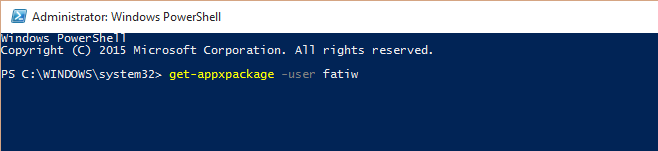
Obtendrá una lista muy larga de aplicaciones con muchasde detalles para cada uno. La información que es relevante para usted es PackageFullName como se muestra a continuación. Aquí nos gustaría insertar una palabra de precaución; ten mucho cuidado con la aplicación que eliminas. Probamos esto eliminando la aplicación de la calculadora, pero como puede ver, las aplicaciones como el marco nativo de .NET también se enumeran y NO deben eliminarse.
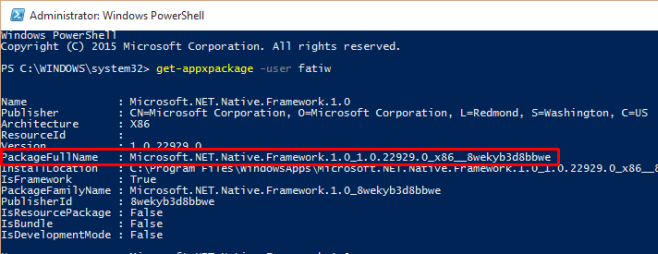
Resalte el nombre del paquete para la aplicación después de encontrarlo en su lista, haga clic en la barra de título de la ventana de PowerShell, vaya a Edición> Copiar para copiarlo (o simplemente presione Entrar con el nombre seleccionado).
Eliminar una sola aplicación para el usuario actual
Ingrese el siguiente comando;
Remove-AppxPackage [App Package Name]
Para pegar el nombre, haga clic en la barra de título de la ventana de PowerShell y vaya a Edición> Pegar. Presiona enter para ejecutarlo.

Eso es todo, la aplicación se habrá ido.
A través del miniblog de Thomas
Estos son los comandos necesarios para desinstalar aplicaciones para todos los usuarios, un solo usuario o una sola aplicación para todos los usuarios.
Desinstalar todas las aplicaciones para un usuario;
Get-AppxPackage -User Username | Remove-AppxPackage
Reemplace "Nombre de usuario" con el nombre del usuario para el que desea eliminar la aplicación.
Desinstale todas las aplicaciones para todos los usuarios;
Get-AppxPackage -AllUsers | Remove-AppxPackage
Desinstale una sola aplicación para todos los usuarios;
remove-AppxProvisionedPackage [App Package Name]
Donde Nombre del paquete de la aplicación es el nombre del paquete de la aplicación.













Comentarios